电脑系统怎么重装win8
- 分类:Win8 教程 回答于: 2022年11月29日 09:01:06
相信很多用户对win8还是比较生疏一些的,经常会误操作,然后出现系统的故障问题等等,这时候就需要重装系统修复解决了,那么下面小编就把电脑win8系统重装步骤教程分享给大家,希望可以帮助到大家。
工具/原料:
系统版本:windows8系统
品牌型号:微软Surface Pro 8
软件版本:装机吧一键重装V2290+小白一键重装系统 v2290
方法/步骤:
方法一:使用装机吧工具在线重装win8系统
1、首先通过官网下载安装装机吧重装工具到电脑上,点击打开软件,选择我们需要安装的win8系统版本,点击下一步。

2、选择我们需要的软件,点击下一步。

3、装机软件此时正在开始正式下载系统,请耐心等待。

4、环境部署完毕之后,点击立即重启电脑。

5、在重启电脑的途中会进入到该界面,选择带有光标的选项按回车键进入。

6、装机工具此时会正式开始自动安装win8系统,无需我们手动进行操作。

7、系统安装完成之后,最后重启电脑回到新的界面时,win8系统重装就完成了。

方法二:使用小白一键重装系统工具一键重装win8系统
1、在电脑上下载安装小白一键重装系统工具,打开之后在线重装栏目选择win8系统,点击安装此系统。

2、装机软件此时将会开始自行下载win8镜像和软件等等。

3、部署完成之后,选择立即重启。

4、重启电脑时进入开机选项界面,选择第二项xiaobai-pe系统按回车键进入。

5、在pe系统界面内,装机软件自行安装win8系统,耐心等待。
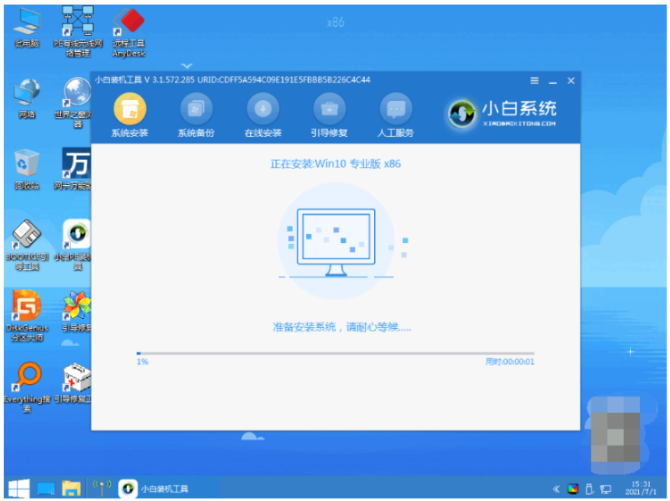
6、系统安装完成后,点击立即重启电脑。

7、系统安装完成进入到win8系统桌面即表示win8系统重装成功。

总结:
方法一:使用装机吧工具在线重装win8系统
1、下载安装并打开装机吧工具;
2、选择需要的系统进行下载;
3、下载完成后重启电脑选择进入pe系统安装;
4、重启电脑直至进入新系统桌面即可正常使用。
方法二:使用小白一键重装系统工具一键重装win8系统
1、打开小白一键重装系统工具,选择我们需要的win8系统安装;
2、装机软件此时开始自行下载镜像后重启进入pe系统;
3、装机软件开始自动安装成功后重启电脑;
4、进入新的win8系统桌面即说明安装完成。
 有用
26
有用
26


 小白系统
小白系统


 1000
1000 1000
1000 1000
1000 1000
1000猜您喜欢
- usb无线网卡怎么用,小编教你安装教程..2018/08/13
- Win8游戏推荐:畅玩精彩游戏,尽在Win8平..2024/03/14
- Win8系统安装教程图解:轻松搞定系统安..2024/10/11
- Win7升级Win8教程2024/01/09
- win8红警黑屏解决方法2024/03/21
- 笔记本重装系统win8的方法教程..2022/03/10
相关推荐
- 雨林木风win8纯净镜像系统下载..2017/07/08
- Win8锁定屏幕:保护您的隐私与安全..2024/03/12
- 文件加密,小编教你win8怎么给文件加密..2018/01/26
- Win8启动设置详解2024/08/27
- xp开机音乐,小编教你xp开机音乐设置方..2018/08/28
- win8账户密码取消2024/01/19














 关注微信公众号
关注微信公众号



